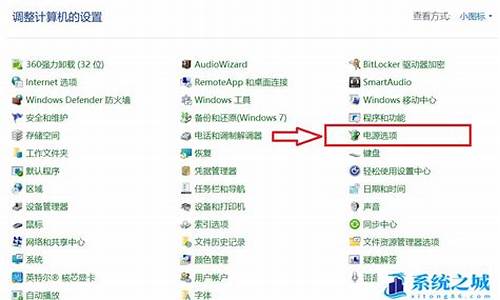怎么关闭电脑系统更新服务-如何关闭电脑系统更新的功能
1.电脑自动更新系统怎么关闭
2.怎么让电脑不提示自动更新?
3.如何关闭电脑自动更新功能
电脑自动更新系统怎么关闭

电脑自动更新系统关闭操作如下:
联想:ThinkBook 14 G2 ITL
系统:Windows11
1、在win+r运行框中输入services.msc,打开windows服务窗口。
2、在服务窗口中,我们找到Windows update选项。
3、双击windows update服务,我们把启动类型改为禁用,如下图所示,点击应用和确定。
4、我们选择恢复选项卡,在恢复选项里面,我们把第一、第二、后续失败,都改为无操作,
5、然后点击应用和确定即可!
怎么让电脑不提示自动更新?
电脑设置不提示自动更新的具体操作方法如下:
1.因为win10取消了关于“自动更新”、“手动更新”和“关闭更新”的选项,所以只好用高级点的方法来解决这个问题。首先在桌面鼠标右键“我的电脑”图标,弹出右键菜单中点击“管理”。
2.出现计算机管理窗口后,在左侧找到“服务和应用程序”双击,点击“服务”,在右面窗格按住滚动条往下拉,找到“Windows update"选项,然后对其鼠标右键,弹出菜单点击“属性”。
3.弹出的窗口中在“启动类型”的下拉框中选择自己想要的选项,然后“确定”即可,如图。
:电脑自动更新的原因:电脑系统自动更新是因为微软公司在每周星期四,都会对电脑里面的漏洞进行维护和更新,当电脑处于联网状态且自动更新功能打开时,就会自动更新。
对于电脑漏洞,很多人都有不同的认识,有些人可能认为这个没必要修复,有些人可能是认为修复后电脑运行速度反而慢了,有些人就是单纯觉得修复又慢又没用,其实不然,修复电脑系统中的漏洞,是加强我们电脑防护能力很好的一个措施,修复好漏洞后,黑客将不能针对该漏洞对你的电脑发起攻击,或者在你电脑上搞破坏,避免一些不法分子利用漏洞对电脑造成危害。
如何关闭电脑自动更新功能
电脑的更新会让我们的系统功能更上一层楼,但同时也有弊端,如果你的配置承受不住这个更新后的适配要求的话,电脑会变得非常不稳定。那么要如何关闭电脑自动更新功能呢?本文小编就给大家带来了windows10自动更新关闭方法,有很多种,大家有需要的可以来看看。
工具/原料
系统版本:Windows10系统
品牌型号:华硕天选FA506IV
如何关闭电脑自动更新功能
方法一:Windows设置
要想关闭Win10自动更新,比较简单的一种方法就是进入到Windows设置中,将Windows更新直接关闭。步骤如下:
1、按“Windows+I”键,打开Windows设置,再单击“更新和安全”。
2、然后,在Windows更新处,单击“高级选项”。
3、在高级选项中,您可以将“更新选项”中项目全部关闭,或者选择“暂停更新”,但此暂停更新至多只能暂停35天,达到暂停限制后需先获取新的更新,然后才能再次暂停更新。
方法二:关闭WindowsUpdate服务
若您想彻底关闭Win10自动更新,可以在Windows服务中找到WindowsUpdate选项将其设置为禁用即可。您可以按照以下步骤进行操作。
1、按“Windows+R”键,打开运行对话框,并输入“services.msc”,然后再单击“确定”。
2、在弹出的服务窗口中,找到“WindowsUpdate”选项并双击打开它。
3、在弹出的“WindowsUpdate的属性”对话框中,将“启动类型”设置为“禁用”。
4、然后再单击“恢复”,将图中框选的部分都设置为“无操作”,再单击“应用”和“确定”。
方法三:本地组策略编辑器
另一种Win10关闭自动更新方法就是通过更改本地组策略编辑器中的“配置自动更新”和“删除使用所有Windows更新功能的访问权限”选项来关闭Win10自动更新。
1、按“Windows+R”键,打开运行对话框,并输入“gpedit.msc”,然后再单击“确定”。
2、在弹出的本地组策略编辑中,依次单击“计算机配置”“管理模板”“Windows组件”“Windows更新”,然后找到“配置自动更新”并双击打开它。
3、在弹出的“配置自动更新”窗口中,选择“已禁用”,再单击“确定”。
4、然后在“Windows更新”页面找到“删除使用所有Windows更新功能的访问权限”,并双击打开它。
5、在弹出的窗口中,再勾选“已启用”,然后单击“确定”。
方法四:注册表编辑器
还有一种Win10关闭自动更新方法就是通过注册表编辑器,来彻底关闭Win10自动更新。具体操作步骤如下:
1、按“Windows+R”键,打开运行对话框,并输入“regedit.exe”,然后再单击“确定”,在弹出的窗口中再点击“是”。
2、进入注册表编辑器后,跳转到以下路径,并在右侧找到“Start”键并双击打开它。
路径:HKEY_LOCAL_MACHINE\SYSTEM\CurrentControlSet\Services\UsoSvc
3、在弹出的窗口中将“数值数据”改为“4”,并单击“确定”。
4、然后再找到“FailureActions”键并双击进行编辑,将“00000010”和“00000018”行中的第五个数值,由原来的“01”改为“00”,再单击“确定”。
方法五:任务程序
您也可以通过任务程序,将“ScheduleStart”禁用,以实现Win10自动更新的关闭。
1、按“Windows+R”键,打开运行对话框,并输入“taskschd.msc”,然后再单击“确定”。
2、在任务程序窗口中,跳转到该路径“任务程序库/Microsoft/Windows/WindowsUpdate”。
3、然后,选中“ScheduleStart”,并在“所选项”中单击“禁用”。
注意:Win10自动更新关闭后,系统长期不更新当您再次尝试将系统更新到新版本系统,可能会导致系统出错。若您担心系统出错,可以提前对系统备份。
总结:
方法一:Windows设置
方法二:关闭WindowsUpdate服务
方法三:本地组策略编辑器
方法四:注册表编辑器
方法五:任务程序
以上的全部内容就是为大家提供的如何关闭电脑自动更新功能的五种操作方法介绍啦~您可以选择其中的一种方法进行尝试,若无法关闭Win10自动更新,您可以将全部方法尝试一遍,总有一种适用于你的电脑。希望对大家有帮助~
声明:本站所有文章资源内容,如无特殊说明或标注,均为采集网络资源。如若本站内容侵犯了原著者的合法权益,可联系本站删除。